Pourquoi est-ce que je reçois une notification Snapchat indiquant que quelqu'un est en train de taper, mais je ne reçois rien ensuite ?
Publié: 2019-09-13
Snapchat n'est pas la seule application à proposer des notifications de saisie. Même l'ancien Yahoo Messenger vous montrait une notification lorsque quelqu'un d'autre écrivait un message. Bien entendu, certaines applications affichent uniquement cette notification dans la boîte de discussion privée et non à côté du nom d'une personne sur la liste d'amis. Snapchat, cependant, utilise un système de notification qui vous avertit lorsque quelqu'un tape, pas seulement lorsqu'il vous envoie un Snap.
Cette notification Snapchat est souvent considérée comme inutile, ce qui est l'une des raisons pour lesquelles certains utilisateurs sont vraiment agacés par cette notification. Si vous utilisez la fonctionnalité de messagerie de Snapchat pour communiquer avec d'autres utilisateurs, vous souhaiterez peut-être mieux comprendre les notifications de saisie ou les accusés de lecture de l'application.
Cet article vous expliquera comment ces notifications fonctionnent lorsqu'elles se déclenchent et pourquoi elles persistent presque toujours sans raison apparente.
Comment fonctionnent les notifications de saisie
Liens rapides
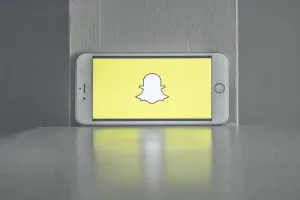
La plupart des notifications de saisie sont déclenchées lorsqu'un utilisateur appuie sur le champ de texte. Appuyer sur un champ de texte envoie une notification à l'utilisateur destinataire. Étant donné que cela se produit avant que le message ne soit terminé et envoyé, les utilisateurs reçoivent des notifications en « temps réel » pour ainsi dire. Cela peut évidemment conduire à certaines erreurs de communication.
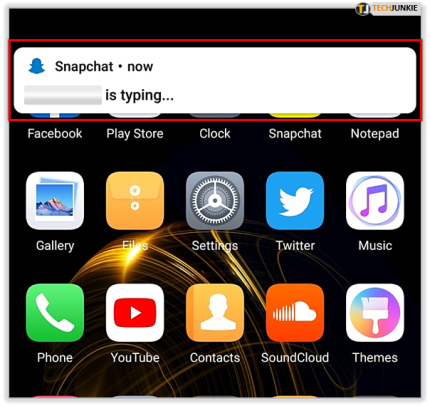
Chaque fois que quelqu'un commence à vous écrire un message sur Snapchat, l'application affichera une notification indiquant que la personne vous écrit. Cependant, si cette personne arrête d'écrire et n'appuie pas sur « Envoyer », mais laisse le message tel quel, afin de le terminer plus tard, la notification de saisie persistera jusqu'à ce que le message soit envoyé ou supprimé.
Contrairement aux messages texte sur votre téléphone ou votre client de messagerie, Snapchat n'enregistre pas les messages inachevés sous forme de brouillons. Si tel était le cas, cette personne pourrait évidemment consulter le message plus tard, le conclure et cliquer sur Envoyer.
Parce que ce n'est pas ainsi que Snapchat fait les choses, il n'est pas rare de se retrouver coincé avec une notification en train de taper quelqu'un, jusqu'à ce qu'il ait fini d'écrire et de vous envoyer le message.

Le même type de notification se produit si un seul espace est ajouté à un message. Considérez la situation suivante. Vous recherchez quelqu'un mais vous appuyez accidentellement sur le nom de quelqu'un d'autre. Vous appuyez sur l'espace ou appuyez sur une seule lettre, puis vous réalisez que ce n'est pas la bonne personne.
Si vous ne supprimez pas ce que vous avez ajouté à la zone de texte avant de quitter le chat pour trouver l'utilisateur souhaité, la personne sur laquelle vous avez accidentellement appuyé sera probablement bloquée avec une notification de votre part.
Comment vérifier pourquoi la notification de saisie est toujours active
Il n'existe aucune fonctionnalité avancée qui vous permettra de vérifier l'état d'un message non envoyé. La seule chose que vous pouvez faire est simplement de répondre à cette personne et de lui demander ce qui se passe. Demandez-leur s'ils tapent un message très long ou demandez-leur de vérifier s'ils ont accidentellement tapé quelque chose et oublié de le supprimer ou de l'envoyer.
Comment désactiver les notifications de saisie
La désactivation de « quelqu'un tape des notifications » est une fonctionnalité que de nombreux utilisateurs de Snapchat aimeraient avoir. D’autant plus que, comme cela a déjà été établi, ces notifications peuvent persister pendant des jours où les conditions spécifiques sont remplies.
Malheureusement, l’astuce pour désactiver ces notifications n’est pas universelle et ne fonctionne que sur certains téléphones et versions d’Android.
- Accédez à votre écran d’accueil sur votre téléphone.
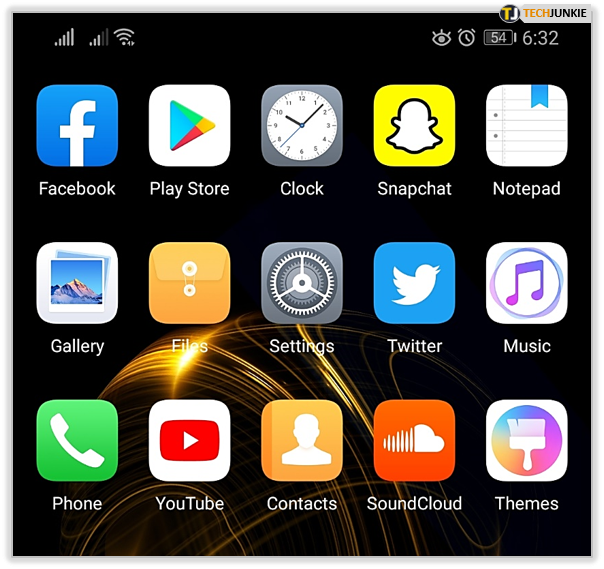
- Sélectionnez Paramètres .

- Accédez à Applications .

- Sélectionnez Snapchat .

- Accédez à l'onglet Notifications .

- Recherchez une option indiquant Audible Notifications .

- Désactivez la fonctionnalité.
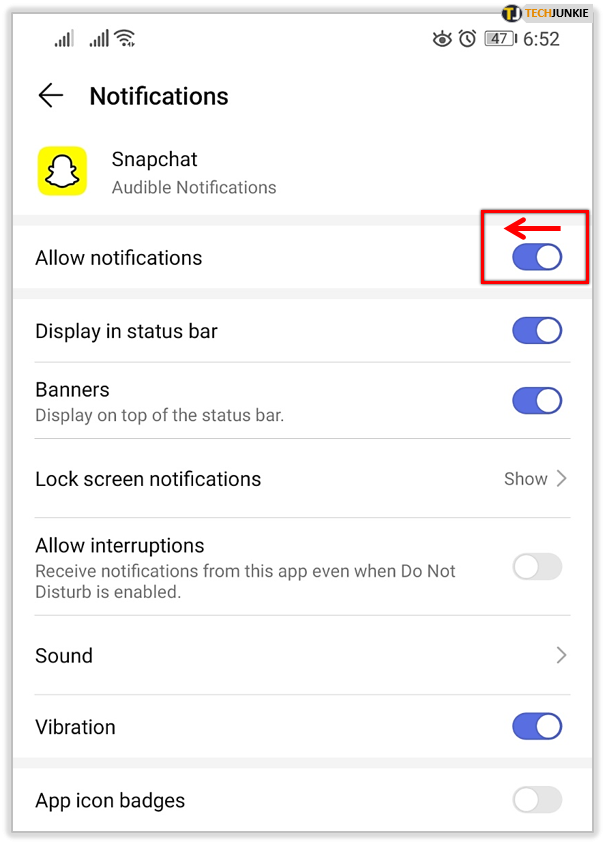
Encore une fois, cela peut ne pas fonctionner pour tous ceux qui lisent cet article. Il est possible que cela ne fonctionne que sur les appareils dotés de versions plus récentes d'Android Oreo ou d'Android O.

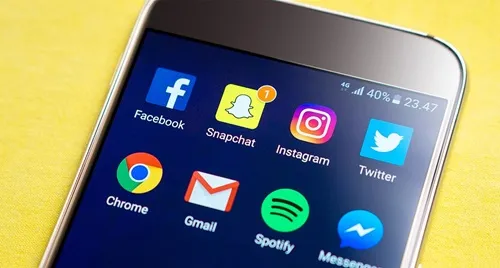
Avons-nous vraiment besoin de notifications de saisie ?
On pourrait dire que recevoir des notifications de saisie est une bénédiction déguisée, car cela peut indiquer l'intention de quelqu'un de communiquer. Bien que cela puisse être vrai, en raison de la manière dont l'événement est déclenché, ces notifications peuvent souvent indiquer une erreur de l'utilisateur et rien de plus.
Snapchat est une application, ce qui signifie qu'elle présente des petits problèmes bizarres, comme tout autre élément technologique, de sorte que quelqu'un n'a peut-être même pas encore lu votre message. Bien sûr, vous pouvez toujours retaper un message rapide « juste une seconde » pour faire savoir à un autre utilisateur que vous l'avez vu et que vous ne l'ignorez pas. Mais cela n’est peut-être pas toujours une option et, franchement, si les notifications de saisie n’existaient pas, vous n’auriez pas à vous en soucier.
Snapchat est conçu autour de la confidentialité des utilisateurs, avec la suppression automatique des messages et des clichés associée aux paramètres avancés de confidentialité du profil. Les notifications de saisie ont tendance à aller à l’encontre de la culture de confidentialité des utilisateurs de l’application.
Même si certains utilisateurs aiment savoir que quelqu'un est sur le point de répondre, ces notifications peuvent provoquer des discordes entre les personnes qui communiquent. Si vous êtes préoccupé par la saisie de notifications, sachez que celles-ci sont parfois trompeuses.
Désactivation des accusés de lecture
Pour les utilisateurs qui préfèrent la culture de confidentialité de l'application Snapchat, il existe des solutions de contournement qui vous permettent de lire un nouveau message sans alerter l'expéditeur. Bien que vous ne puissiez pas désactiver officiellement ces reçus dans l'application, la curiosité peut prendre le dessus sur vous. Snapchat a des accusés de lecture alertant un autre utilisateur que vous avez ouvert son message privé.
Comme indiqué précédemment, la saisie de notifications et de confirmations de lecture peut être une bénédiction ou une malédiction. Les gens sont occupés ou ont besoin de temps pour réfléchir à la réponse parfaite. Malheureusement, ces reçus permettent de blesser facilement les sentiments d'une autre personne, même si cela n'est pas intentionnel.
Pour lire un snap sans alerter un autre utilisateur, suivez ces instructions :
Cela fonctionne pour les appareils Apple et Android :
- Mettez votre téléphone en mode avion – Cela devrait également désactiver automatiquement le Wi-Fi
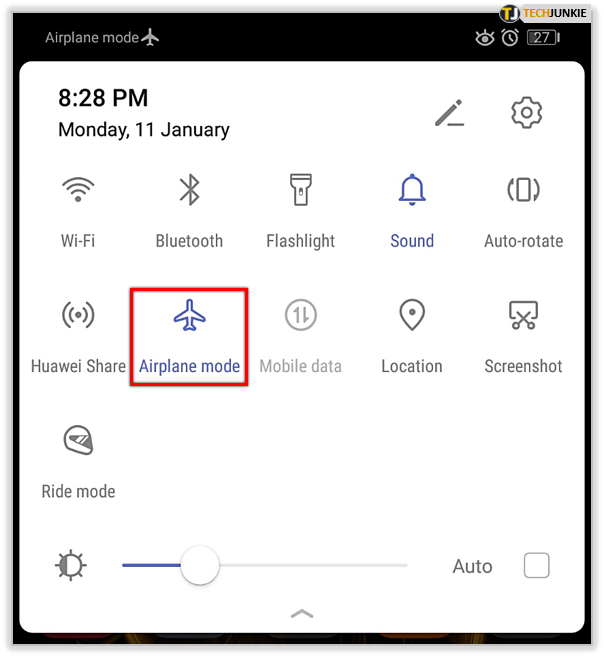
- Ouvrez Snapchat
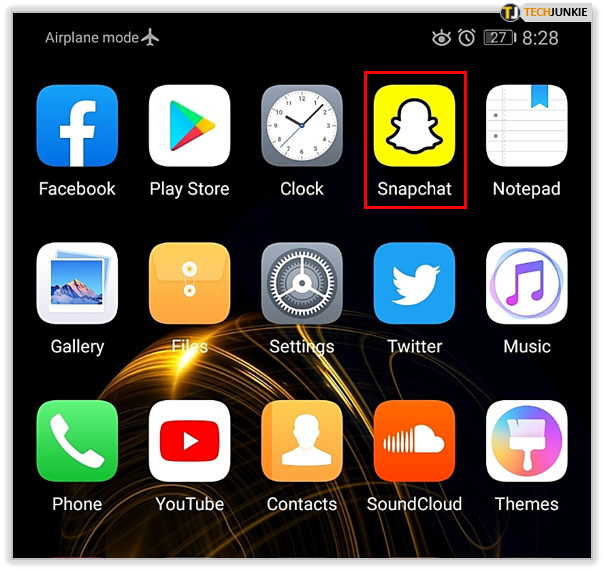
- Appuyez sur l'icône de discussion dans le coin inférieur gauche

- Afficher le message qui vous intéresse

- Fermez l'application – Ceci est important, assurez-vous que l'application est fermée en la faisant glisser. Si ce n'est pas fait correctement, il s'exécutera en arrière-plan, alertant éventuellement l'utilisateur que vous avez lu le message.
- Désactiver le mode avion

C'est si simple. Ce serait bien si Snapchat offrait plus de contrôle sur vos confirmations de lecture, mais jusqu'à ce que les développeurs mettent en œuvre cette option, mettre votre téléphone en mode avion atténuera toute blessure. Si vous n’avez pas le temps de répondre ou si vous n’êtes pas encore prêt à répondre à quelqu’un, c’est la méthode à utiliser.
Questions fréquemment posées
Si vous avez d'autres questions sur les notifications Snapchat, nous avons les réponses ici pour vous !
Puis-je désactiver les notifications de saisie sur Snapchat ?
Bien qu'il existe quelques solutions de contournement, il n'existe pas de fonctions intégrées permettant de désactiver cette fonctionnalité. De nombreux utilisateurs d'Android ont rencontré un grand succès avec la méthode évoquée ci-dessus, mais les utilisateurs d'iPhone n'ont d'autre choix que de désactiver complètement les notifications de l'application.
Si vous préférez simplement désactiver toutes les notifications sur un iPhone, ouvrez simplement « Paramètres » et appuyez sur « Notifications ». De là, vous pouvez appuyer sur « Snapchat » et personnaliser vos notifications. Vous pouvez désactiver la bannière qui apparaît en haut si c'est ce qui vous ennuie tout en laissant le son et l'icône rouge allumés.
